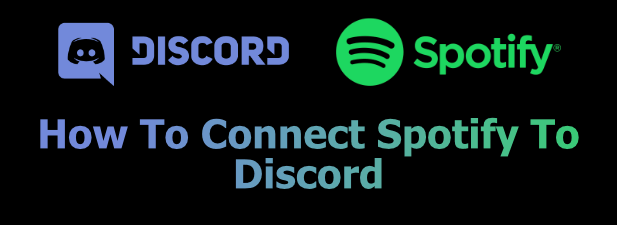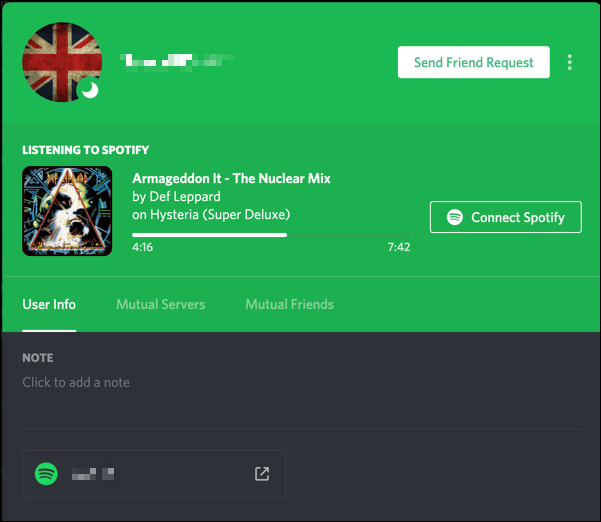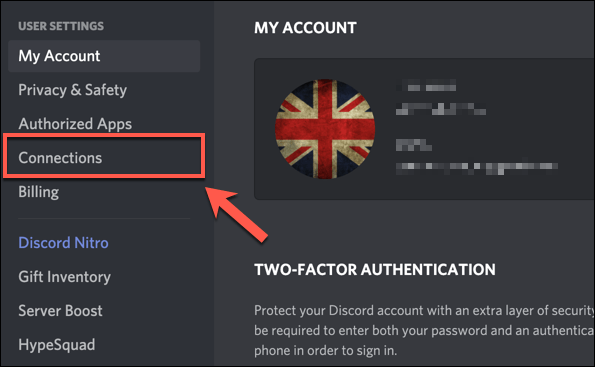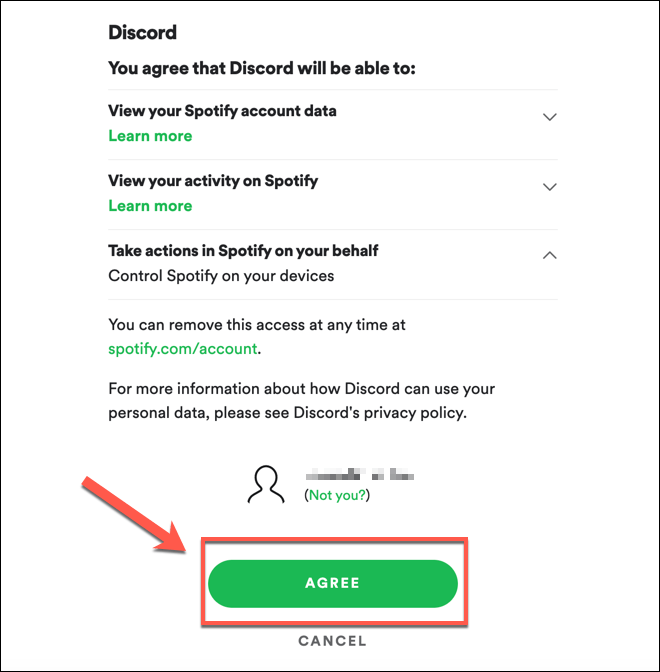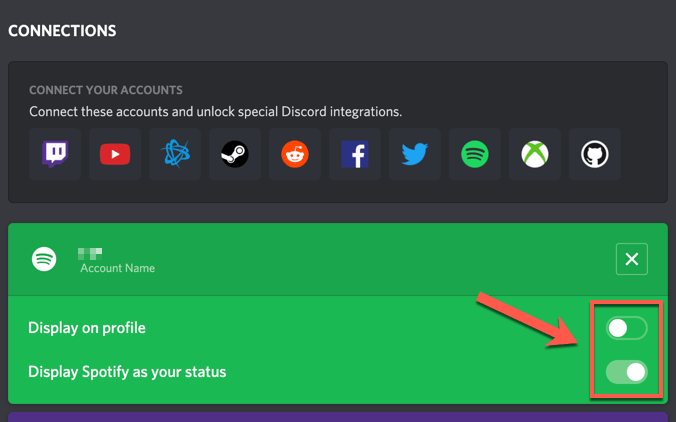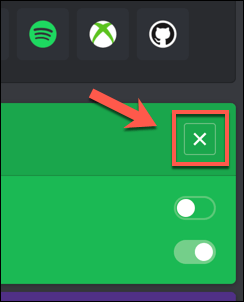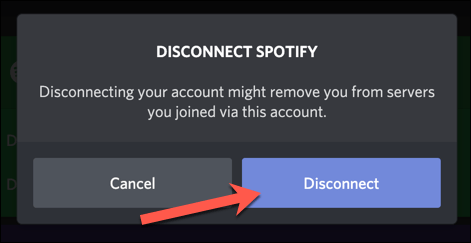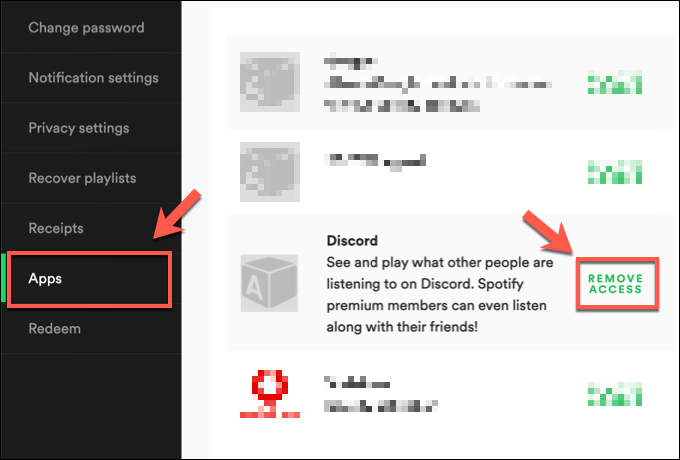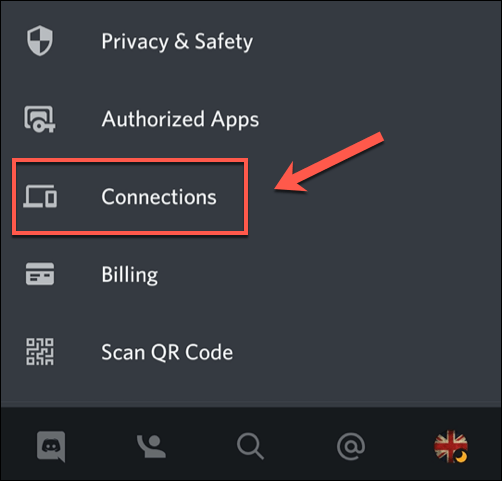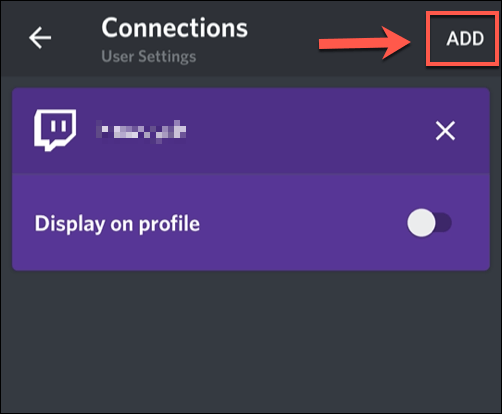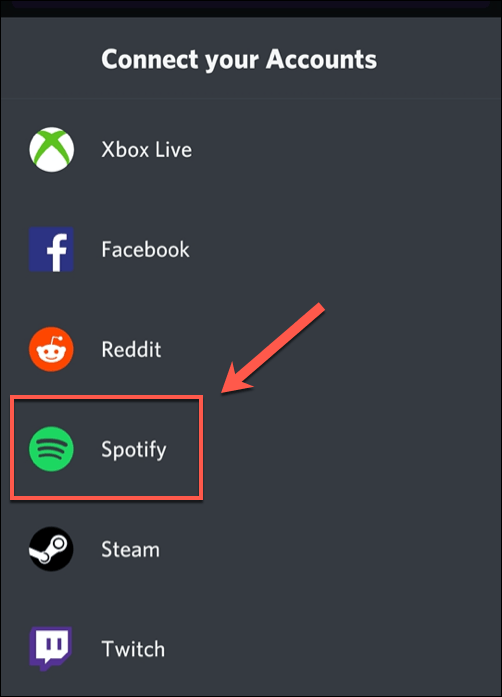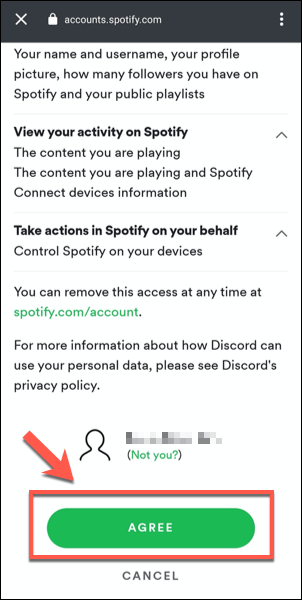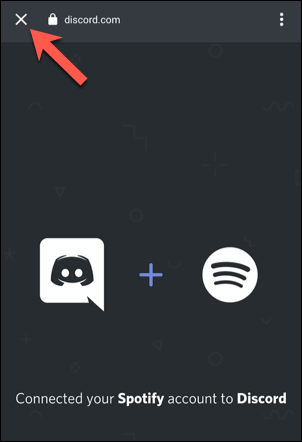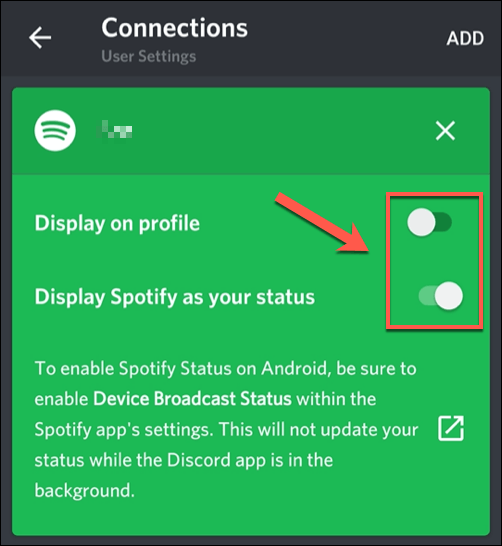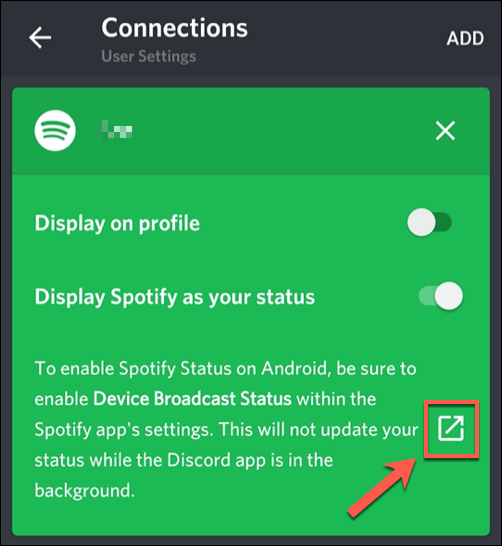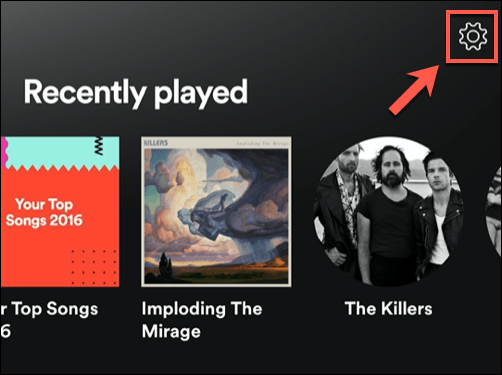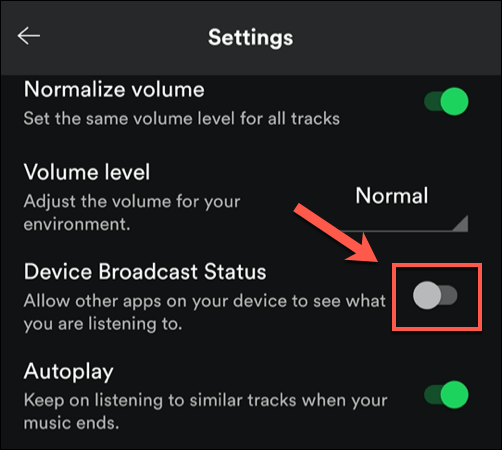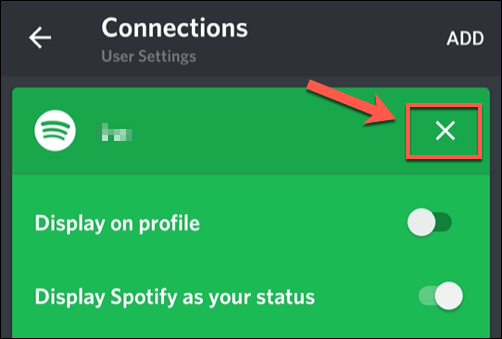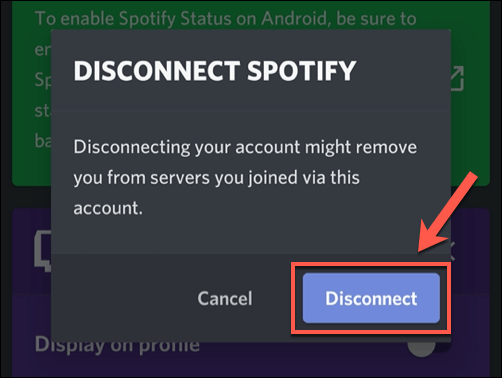A Spotify az a szolgáltatás, amely a zene streamingjét a mainstreambe tolta, és dalok és előadók millióihoz nyújt hozzáférést. A zene vásárlása és letöltése a múlté a Spotify-nak, és a zene tulajdonjogát korlátlan hozzáférés havi díjával helyettesíti, rengeteg beépített lehetőséggel, amellyel megoszthatja zenei ízét másokkal.
Ha Ön Discord felhasználó, összekötheti a Spotify-t a Discorddal, lehetővé téve, hogy megossza zenei szokásait barátaival, amikor játékot játszik és cseveg a saját Discord szerver eszközén. Ha tudni szeretné, hogyan lehet a Spotify-t összekapcsolni a Discorddal, akkor csak egy Spotify-fiókra és egy Discord-szerverre van szüksége, amellyel tesztelni lehet.
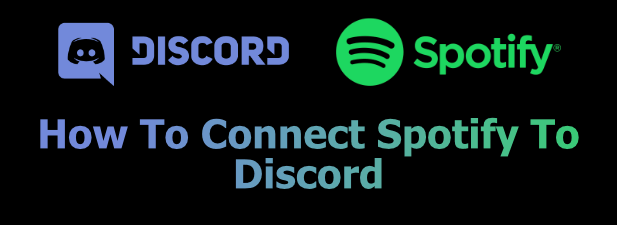
Miért kell összekapcsolnod a Spotify-ot az ellentmondásokkalős>
Ha szereted a zenét, akkor van értelme megosztani. Ha a Spotify-t összekapcsolja a Discorddal, akkor megoszthatja zenei ízlését más Discord-felhasználókkal azokon a szervereken, amelyeken szeret beszélgetni és társalogni.
Van egy kedvenc új előadója, akinek hallgatását nem hagyhatja abba? A diszkord megmutatja, lehetővé téve másoknak, hogy a fedélzetre ugorjanak, és maguk kezdhessék el streamelni a Discord platformon belül. Ugyanezt teheti, felhasználva a többi felhasználó lejátszási listáját, hogy megnyomja a lejátszás gombot és elkezdhesse az új tartalom élvezetét.
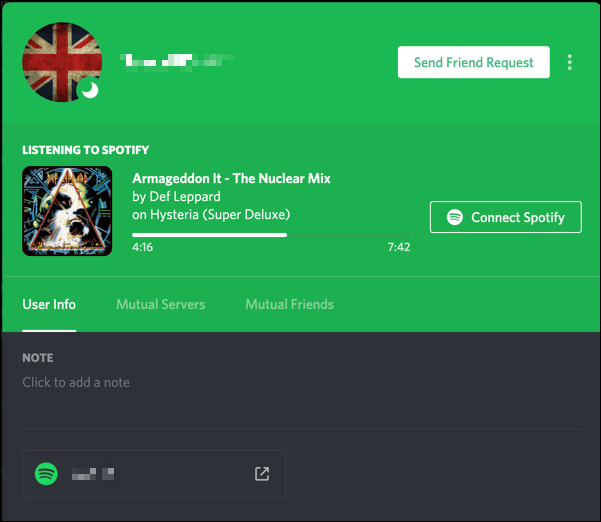
Összekapcsolnia kell Spotify-fiókját a Discord felhasználói fiókjával, hogy képes erre. A fiókok összekapcsolása után eldöntheti, hogy a jelenlegi lejátszott zenét megjeleníti-e a felhasználói profiljában, valamint a Discord felhasználói státuszát.
A Spotify összekapcsolása a Discord-fiókkal PC-n vagy Mac-en
Ha a Spotify-t össze akarja kapcsolni a Discord-fiókjával, akkor ezt a Discord webhelyén, vagy a Discord alkalmazásban kell megtennie PC-n vagy Mac-en. Mivel a felület majdnem azonos, ezeknek a lépéseknek minden felhasználó számára működniük kell, függetlenül a használt platformtól.
Az indításhoz nyissa meg a Discord weboldal vagy asztali alkalmazást. A felhasználóneved a bal alsó sarokban jelenik meg. Kattintson a beállítások fogaskerék ikonjáraa Discord-fiók beállításainak eléréséhez.
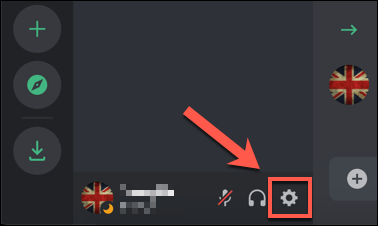 Ezzel a Discord settings menübe kerül / erős>. A bal oldali menü Felhasználói beállításokkategóriájában kattintson a Kapcsolatoklehetőségre.
Ezzel a Discord settings menübe kerül / erős>. A bal oldali menü Felhasználói beállításokkategóriájában kattintson a Kapcsolatoklehetőségre.
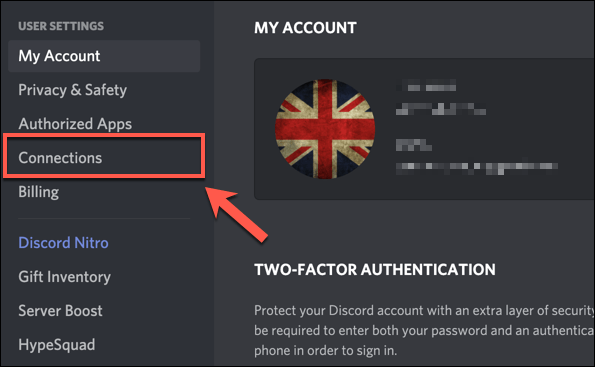 Ön csatlakozhat különféle külső szolgáltatókhoz, például a Twitch és a YouTube hez a Kapcsolatoklapon. Ha csatlakozni szeretne Spotify-fiókjához, nyomja meg a Spotify ikonta menü tetején található Csatlakoztassa fiókjaitmezőben.
Ön csatlakozhat különféle külső szolgáltatókhoz, például a Twitch és a YouTube hez a Kapcsolatoklapon. Ha csatlakozni szeretne Spotify-fiókjához, nyomja meg a Spotify ikonta menü tetején található Csatlakoztassa fiókjaitmezőben.
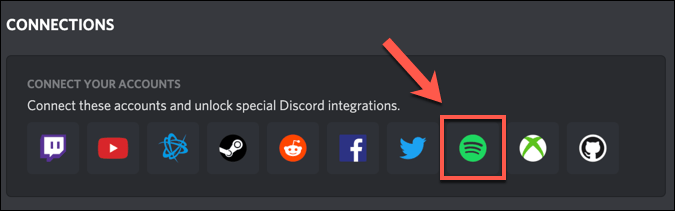 Egy új ablak nyílik meg a Discord-kapcsolat engedélyezéséhez a Spotify-val. Ha nincs bejelentkezve a Spotify-ba, akkor ezen a ponton be kell jelentkeznie. A Spotify és a Discord kapcsolatának megerősítéséhez nyomja meg az Elfogadomgombot.
Egy új ablak nyílik meg a Discord-kapcsolat engedélyezéséhez a Spotify-val. Ha nincs bejelentkezve a Spotify-ba, akkor ezen a ponton be kell jelentkeznie. A Spotify és a Discord kapcsolatának megerősítéséhez nyomja meg az Elfogadomgombot.
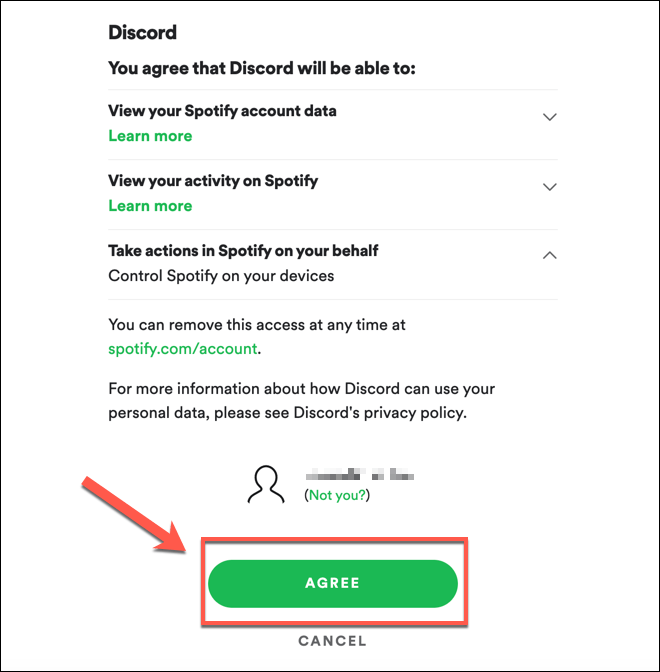 A jóváhagyást követően a kapcsolat megjelenik a >Kapcsolatokfülre. Ez lehetőséget ad arra, hogy meghatározza, mennyi információt oszt meg a többi Discord-felhasználóval a Spotify játékélményeiről. A Megjelenítés a profiloncsúszka megnyomásával engedélyezheti, hogy az éppen lejátszott zene megjelenjen a felhasználói profilban. Alternatív megoldásként beállíthatja úgy, hogy csak diszkord felhasználói állapotként jelenjen meg, ha inkább lenyomja a Spotify állapotként állapotkéntopciót.
A jóváhagyást követően a kapcsolat megjelenik a >Kapcsolatokfülre. Ez lehetőséget ad arra, hogy meghatározza, mennyi információt oszt meg a többi Discord-felhasználóval a Spotify játékélményeiről. A Megjelenítés a profiloncsúszka megnyomásával engedélyezheti, hogy az éppen lejátszott zene megjelenjen a felhasználói profilban. Alternatív megoldásként beállíthatja úgy, hogy csak diszkord felhasználói állapotként jelenjen meg, ha inkább lenyomja a Spotify állapotként állapotkéntopciót.
- Ha meg akarja szüntetni a kapcsolatot, nyomja meg a kereszt ikonta Spotify csatlakozási doboz jobb felső sarkában.
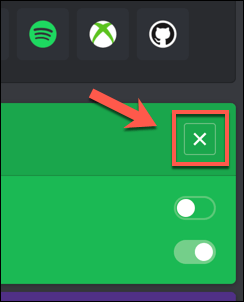 A Disconnect Spotifymezőben nyomja meg a Disconnectgombot a megerősítéshez.
A Disconnect Spotifymezőben nyomja meg a Disconnectgombot a megerősítéshez.
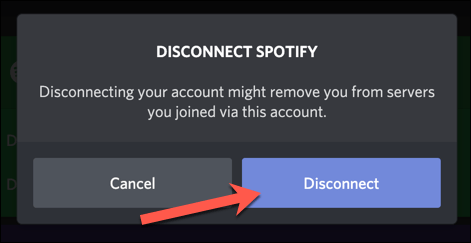 Ha úgy dönt, hogy eltávolítja a Spotify-t kapcsolat a diszkorddal (ha például a Spotify vagy a Discord felhasználói fiókok megváltoztatása mellett dönt), akkor a Alkalmazásokfül a Spotify-fiók beállításai eszközön. Ehhez nyomja meg az Hozzáférés eltávolításalehetőséget az Alkalmazásoklistában a Megszakításmellett.
Ha úgy dönt, hogy eltávolítja a Spotify-t kapcsolat a diszkorddal (ha például a Spotify vagy a Discord felhasználói fiókok megváltoztatása mellett dönt), akkor a Alkalmazásokfül a Spotify-fiók beállításai eszközön. Ehhez nyomja meg az Hozzáférés eltávolításalehetőséget az Alkalmazásoklistában a Megszakításmellett.
A Spotify összekapcsolása a Discord-fiókkal mobil eszközökön
Ha a Discord-ot Android, iPhone vagy iPad eszközön használja, akkor a Discord alkalmazást a Discord alkalmazással is csatlakoztathatja a ezek a platformok.
A PC opciókhoz hasonlóan a Discord felület is közel azonos az Android és az Apple eszközökön, ezért ezeknek a lépéseknek minden eszközön működniük kell.
Első lépésként nyissa meg mobileszközén a Discord alkalmazást, és nyomja meg a fiók ikonta jobb alsó sarokban. Ezt általában a Discord-fiókjához kiválasztott profilkép képviseli.
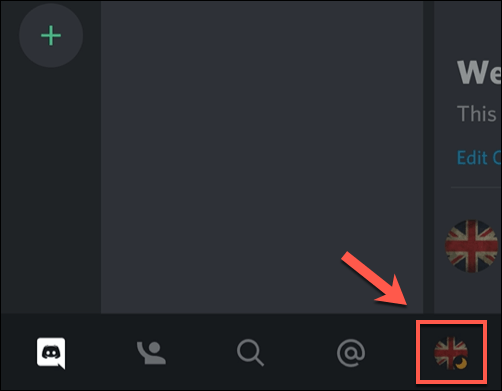 A Felhasználói beállításokmenüben érintse meg a Kapcsolatokopció.
A Felhasználói beállításokmenüben érintse meg a Kapcsolatokopció.
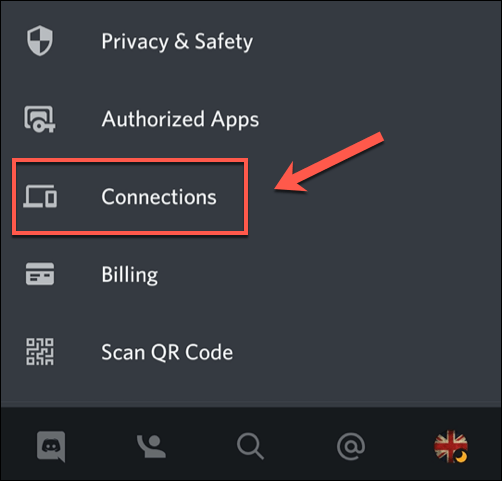 A harmadik felek szolgáltatásaihoz kapcsolódó aktív diszkord kapcsolatok listája megjelenik a Kapcsolatok menü. A Spotify és a Discord kapcsolatához érintse meg a jobb felső sarokban található Hozzáadásgombot.
A harmadik felek szolgáltatásaihoz kapcsolódó aktív diszkord kapcsolatok listája megjelenik a Kapcsolatok menü. A Spotify és a Discord kapcsolatához érintse meg a jobb felső sarokban található Hozzáadásgombot.
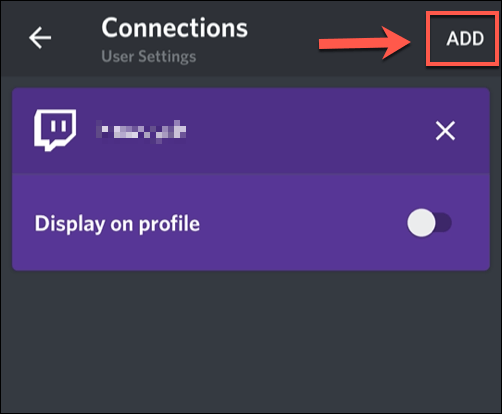 A Fiókok összekapcsolásalistában érintse meg a Spotifylehetőséget.
A Discord megnyitja a belső böngésző oldalt, ahova be kell jelentkeznie a Spotify felhasználónevével és jelszavával. Miután bejelentkezett, meg kell érintenie az Elfogadomgombot a kapcsolat megerősítéséhez a Spotify engedélyezési oldalon. Ha korábban engedélyezte Discord kapcsolat létrehozását a Spotify-hoz, akkor ez a folyamat automatikusan megtörténik.
A Fiókok összekapcsolásalistában érintse meg a Spotifylehetőséget.
A Discord megnyitja a belső böngésző oldalt, ahova be kell jelentkeznie a Spotify felhasználónevével és jelszavával. Miután bejelentkezett, meg kell érintenie az Elfogadomgombot a kapcsolat megerősítéséhez a Spotify engedélyezési oldalon. Ha korábban engedélyezte Discord kapcsolat létrehozását a Spotify-hoz, akkor ez a folyamat automatikusan megtörténik.
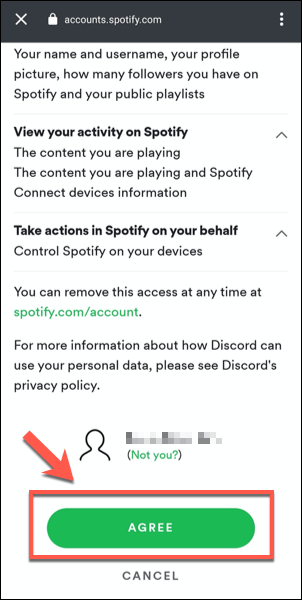 A Discord megerősíti, hogy a Spotify összekapcsolódott az Ön fiókjával, ha a folyamat sikeres. A bal felső sarokban található kereszt ikonmegérintésével visszatérhet a Kapcsolatokmenübe.
A Discord megerősíti, hogy a Spotify összekapcsolódott az Ön fiókjával, ha a folyamat sikeres. A bal felső sarokban található kereszt ikonmegérintésével visszatérhet a Kapcsolatokmenübe.
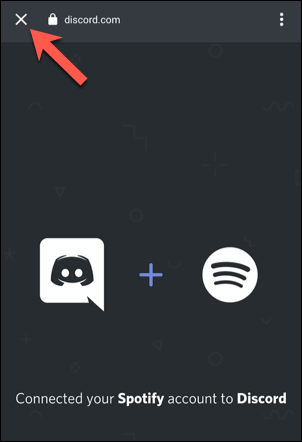 A A Kapcsolatokmenüben egy új Spotifykapcsolat jelenik meg. Itt engedélyezheti a Spotify megosztási adatait. Ha meg szeretné osztani a lejátszott Spotify-adatokat a profilján, érintse meg a Megjelenítés a profiloncsúszkát. Ha megosztja Discord állapotként, érintse meg a Spotify megjelenítése állapotkéntcsúszkát.
A A Kapcsolatokmenüben egy új Spotifykapcsolat jelenik meg. Itt engedélyezheti a Spotify megosztási adatait. Ha meg szeretné osztani a lejátszott Spotify-adatokat a profilján, érintse meg a Megjelenítés a profiloncsúszkát. Ha megosztja Discord állapotként, érintse meg a Spotify megjelenítése állapotkéntcsúszkát.
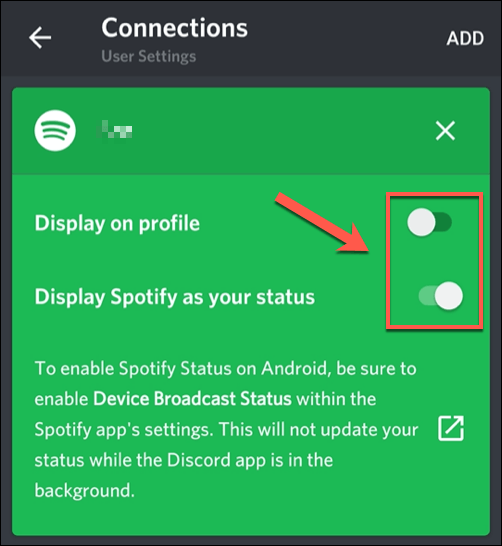 Ha a A Spotify alkalmazással és a Discord alkalmazásban meg akarja osztani vele a részleteket, engedélyeznie kell a Device Broadcast Statuslehetőséget az eszközön a Spotify-ban. Érintse meg a Megnyitáslinket a Discord Kapcsolatoklapján a Spotify alkalmazás automatikus megnyitásához.
Ha a A Spotify alkalmazással és a Discord alkalmazásban meg akarja osztani vele a részleteket, engedélyeznie kell a Device Broadcast Statuslehetőséget az eszközön a Spotify-ban. Érintse meg a Megnyitáslinket a Discord Kapcsolatoklapján a Spotify alkalmazás automatikus megnyitásához.
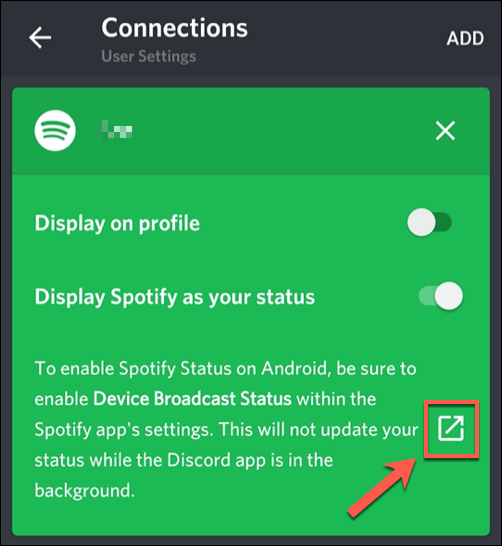 a Spotifyalkalmazást, koppintson a jobb felső sarokban található beállítások fogaskerék ikonjára.
a Spotifyalkalmazást, koppintson a jobb felső sarokban található beállítások fogaskerék ikonjára.
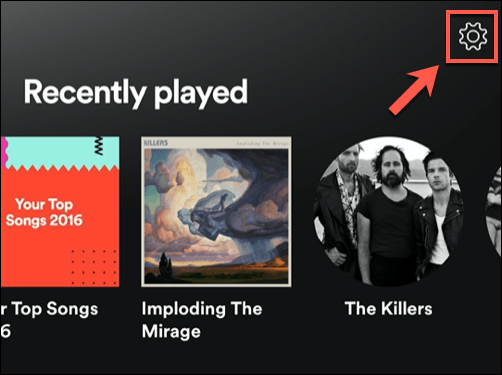 A Spotify Settings menü, koppintson a Készülék adásállapotopció melletti csúszkára. Engedélyezés után az éppen lejátszott zenéid adatait a háttérben levő Discord alkalmazással osztjuk meg.
A Spotify Settings menü, koppintson a Készülék adásállapotopció melletti csúszkára. Engedélyezés után az éppen lejátszott zenéid adatait a háttérben levő Discord alkalmazással osztjuk meg.
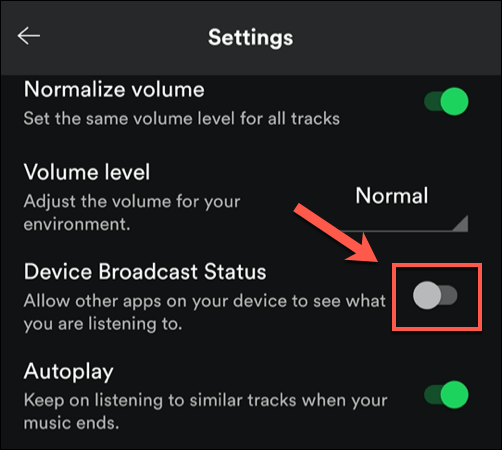 Ha meg akarja szüntetni a Discord és a Spotify közötti kapcsolatot a bármely ponton koppintson a kereszt ikonraa Spotify csatlakozási mező jobb felső sarkában a Discord alkalmazás Kapcsolatokmenüjében.
Ha meg akarja szüntetni a Discord és a Spotify közötti kapcsolatot a bármely ponton koppintson a kereszt ikonraa Spotify csatlakozási mező jobb felső sarkában a Discord alkalmazás Kapcsolatokmenüjében.
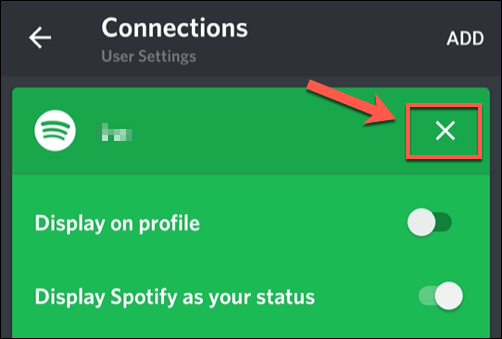 A Spotify bontásamezőben érintse meg a Disconnectelemet a kapcsolat eltávolításához. Ezt a Spotify-fiók beállításai ben is meg kell tennie a két fiók teljes leválasztásához.
A Spotify bontásamezőben érintse meg a Disconnectelemet a kapcsolat eltávolításához. Ezt a Spotify-fiók beállításai ben is meg kell tennie a két fiók teljes leválasztásához.
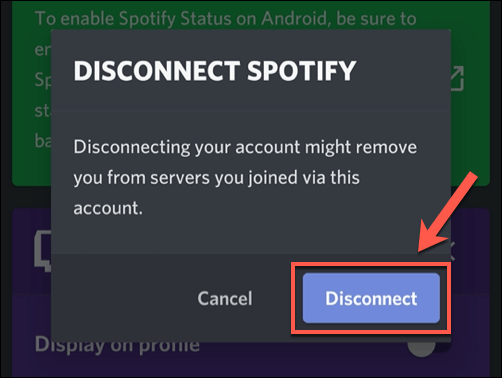
A viszály nem csak egy játékplatform
A közösségépítés irányába mutató Discord a játékosok platformjaként kiszabadul eredetéből. Amint azt Spotify integrációja mutatja, a Discord nagyszerű a zene szerelmeseinek, hogy megosszák kedvenc előadóikat. Ezt egy lépéssel tovább teheti, ha közvetlenül hozzáadja az Discord botok a zene lejátszásához t a szerveréhez.
Vannak más diszkord botok típusai ok is, amelyekkel javíthatja a szerverét, moderálás, mémek és zene streaming minden része a funkcionalitásnak, amit fel tudnak ajánlani. Természetesen a Discord nem az egyetlen platform odakinn, a Különbségek alternatívái hez hasonlóan a Slack olyan funkciók széles skáláját kínálja, amelyek hasznosak lehetnek.
Kapcsolódó hozzászólások: